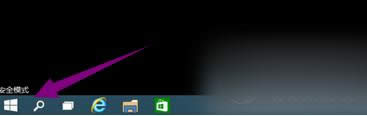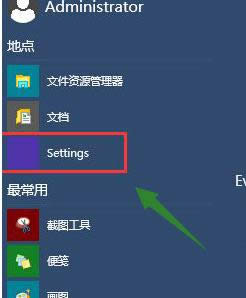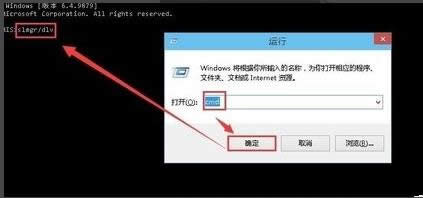本教程告诉你电脑虚拟内存怎么设置
发布时间:2021-10-29 文章来源:xp下载站 浏览:
|
Windows 10是美国微软公司研发的跨平台及设备应用的操作系统。是微软发布的最后一个独立Windows版本。Windows 10共有7个发行版本,分别面向不同用户和设备。截止至2018年3月7日,Windows 10正式版已更新至秋季创意者10.0.16299.309版本,预览版已更新至春季创意者10.0.17120版本 怎么设置电脑虚拟内存呢?其实设置电脑虚拟内存要根据物理内存及个人的使用情况来判断虚拟内存该设置的内存大小,如果你需要运行的软件较为大型,那么预设的内存就要大一些,如果你只是进行一般的系统操作,只需要适当的内存即可。接下来我将教给大家如何设置电脑虚拟内存的设置吧。 电脑虚拟内存其实也是内存的一种,相当于一种后备内存,用来弥补物理内存出现不足的时候,以保障系统可以稳定的运行,虚拟内存大小的设置也将影响到运行时候的使用感,那么你可能会问了电脑虚拟内存怎么设置呢?别急,我接下将电脑虚拟内存设置的方法分享给你,希望可以帮助到你。 电脑虚拟内存怎么设置 鼠标右击“我的电脑”再选择打开属性
虚拟内出截图(1) 在系统属性窗口中找到并选择“高级”选项
虚拟内出截图(2) 接下来,选择“性能”中的“设置”
虚拟内出截图(3) 在性能选项窗口中,选择“高级”选项并选择“虚拟内存”中的“更改”
虚拟内出截图(4) 选择一个空闲空间较大的非系统盘,我这里选择D盘来示范,鼠标左键点击D盘
虚拟内出截图(5) 弹窗中选择“自定义大小”自行设定内存大小的分配,(推荐设置自己内存大小的1.5~3倍,例如1GB的内存我们可以设置为2GB),但是系统要求输入以MB为单位的数值,(1GB=1024MB)。如果我们是1GB的内存,那应该输入为2048MB(初始大小和最大值应该保持相同)
虚拟内出截图(6) 点击“设置”根据提示选择“确定” 提示重启电脑以生效
虚拟内出截图(7) 这样电脑虚拟内存就已经设置好了,想必你也已经学会了,感兴趣就去下载看看。 新技术融合:在易用性、安全性等方面进行了深入的改进与优化。针对云服务、智能移动设备、自然人机交互等新技术进行融合。Windows 10所新增的Windows Hello功能将带来一系列对于生物识别技术的支持。除了常见的指纹扫描之外,系统还能通过面部或虹膜扫描来让你进行登入。当然,你需要使用新的3D红外摄像头来获取到这些新功能。 |
本文章关键词: 本图文详细教程告诉你电脑虚拟内存怎样设置
相关文章
本类教程排行
系统热门教程
本热门系统总排行